Cinco funções estatísticas do Tableau que você não conhecia
Apesar de os ciclos de lançamento curtos do Tableau permitirem que você tenha acesso a recursos novos e sofisticados com mais rapidez, isso também significa que alguns recursos mais básicos e antigos acabam caindo no esquecimento. Os recursos relacionados a cálculos estatísticos nunca foram tão importantes, mas o Tableau geralmente é mais conhecido por sua facilidade de uso do que por seu rigor analítico. Embora as ferramentas estatísticas remetam a imagens de equações e cálculos complexos, o Tableau é capaz de executar muitos desses cálculos com apenas uma operação de arrastar e soltar.
Este artigo aborda alguns recursos simples, mas poderosos, de análise estatística e menciona outros recursos para você aproveitar seus dados ao máximo com as análises certas.
Histogramas: muito mais do que um gráfico de barras
Os histogramas são excelentes ferramentas para entender conjuntos de dados grandes. Eles mostram a frequência dos dados segmentados por compartimentos de mesmo tamanho. Gerar um gráfico com esses dados permite que você veja se eles estão distribuídos normalmente ou se apresentam distorções.
No Tableau, você cria histogramas com apenas dois cliques. Poucos usuários sabem que basta clicar com o botão direito do mouse em uma medida e navegar até o menu Criar para criar compartimentos, parâmetros, cálculos e grupos. O Tableau até mesmo sugere um tamanho de compartimento para você!
Um exemplo clássico de histograma é a distribuição das pontuações do exame SAT. As pontuações são divididas em incrementos de 50 ou 100 pontos, e as barras representam o número de estudantes com a pontuação no intervalo daquele compartimento. Os estudantes sabem que marcar 1600 pontos no SAT é raro, e a maioria das pontuações estão no meio do intervalo.
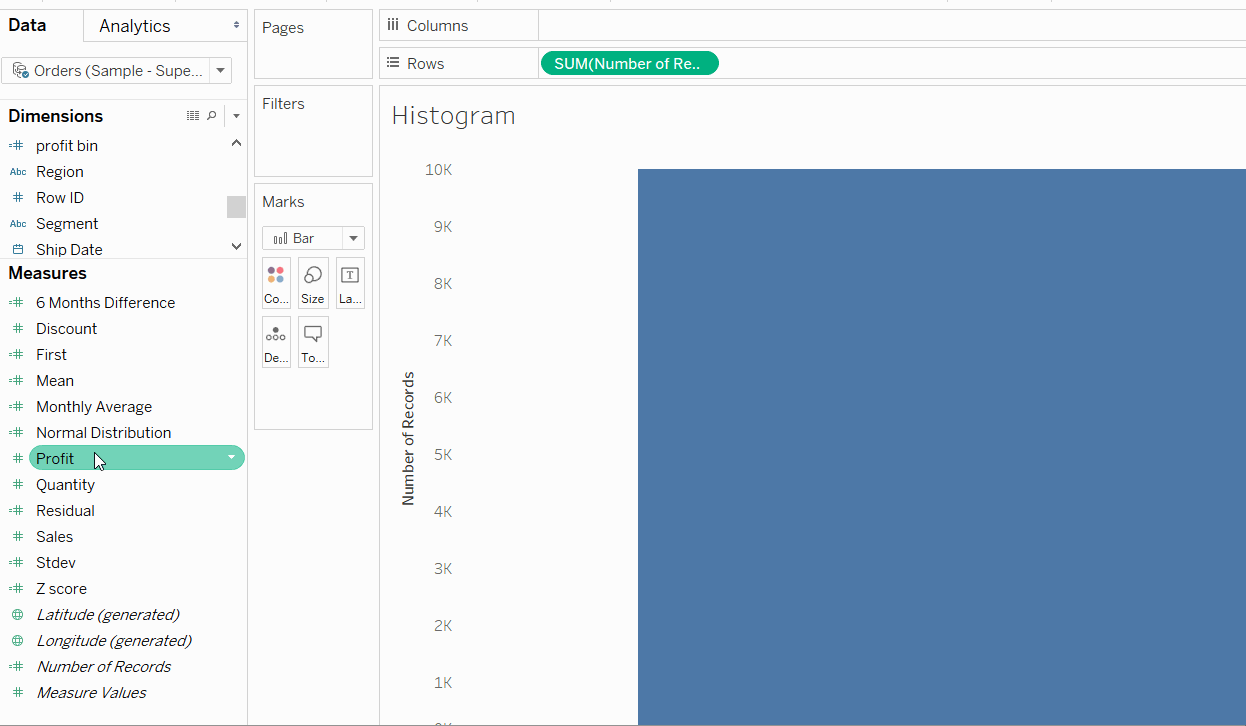
Resíduos: o quanto aquela linha de tendência é realmente precisa?
Um resíduo, também conhecido como erro, é a diferença entre o valor observado, ou real, e o valor previsto. Criar um gráfico de resíduos é uma forma de determinar visualmente o nível de precisão de um modelo. É claro que você também pode examinar o coeficiente de determinação e os valores p no Tableau.
No Windows, o Tableau permite que você exporte resíduos das exibições que contêm uma linha de tendência. No menu da planilha, navegue até Exportar, Dados e selecione o arquivo de dados. Os resíduos serão salvos como um arquivo do Access. Você pode escolher conectar diretamente essa nova fonte de dados, que inclui a dimensão que estava no eixo x (Data do pedido, neste exemplo) e as medidas usadas para obter as previsões e os resíduos. Arraste os resíduos para Linhas, as previsões para Colunas e sua dimensão para Detalhe. Quanto mais espalhados estiverem os pontos no gráfico de dispersão resultante, mais preciso será o modelo.
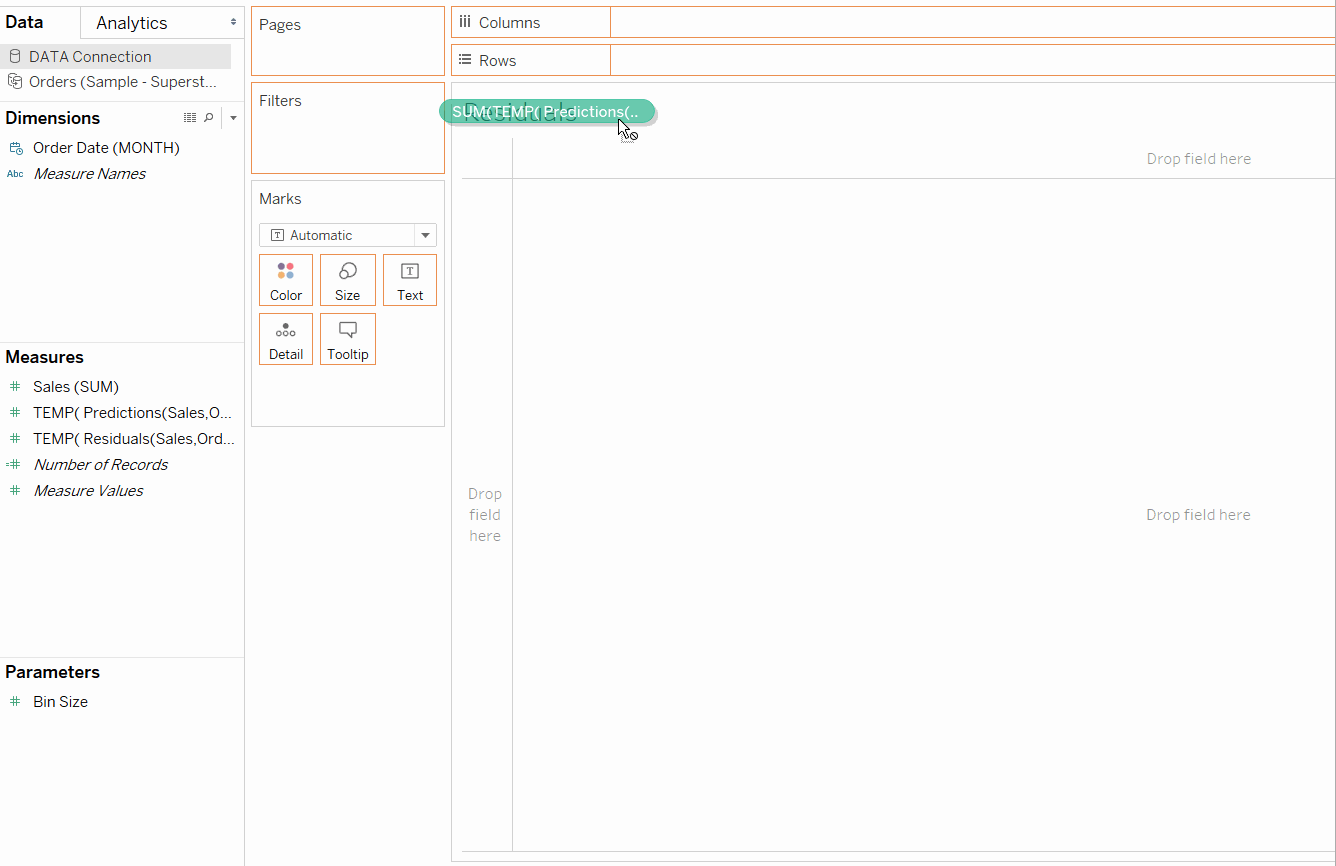
Desvio padrão: o quanto meus dados estão espalhados?
Você provavelmente aprendeu a equação do desvio padrão na escola e não a usou mais. O desvio padrão é basicamente uma medida para saber o quanto os dados se afastam da média. Existem duas formas de calcular esse valor: com base no total e por amostragem. Por exemplo: se você tiver um conjunto de dados completo, use a equação para o total, mas, se estiver usando parte de um conjunto de dados maior, use a equação de amostragem.
Para calcular o desvio padrão no Tableau, basta alterar a agregação de uma medida. Tanto o desvio padrão do total quanto o de amostragem são opções internas de agregação. No exemplo abaixo, o desvio padrão coloca a média no contexto; as copiadoras têm um valor de média de vendas alto, mas um desvio padrão alto também. O gráfico mostra que a venda de um item muito caro está aumentando a média.
Cálculos de tabela rápidos: média móvel e percentil
Os cálculos de tabela são bastante populares no Tableau, mas alguns deles não são muito usados, como a média móvel e o percentil.
Um cálculo da média móvel ajuda a eliminar alguns ruídos nos dados e a visualizar uma tendência. É possível personalizar o cálculo da média móvel no Tableau. Você pode escolher o número de períodos, as dimensões que serão usadas e até mesmo adicionar outro cálculo de tabela à média móvel; uma diferença de percentual de, por exemplo.
O percentil deve fazer você lembrar de uma consulta ao pediatria, quando ele disse que você estava no 90.o percentil da altura para sua faixa etária. No entanto, esse cálculo pode ser uma forma útil de comparar pontos de dados (ou agregações) com a distribuição maior. Em vez de ficar olhando os números (das vendas, por exemplo), o cálculo de percentil mostrará a posição dos pontos de dados na distribuição.
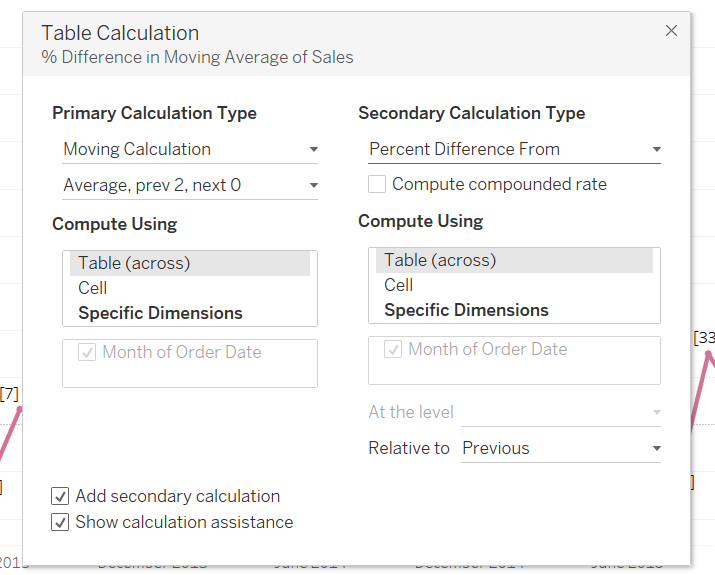
Diferentes dos cálculos de tabela rápidos: cálculo de referência e janela
Funções como LOOKUP(), PREVIOUS_VALUE() e FIRST() podem parecer intimidadoras no início. Você provavelmente já as viu em algum cálculo que copiou de um artigo do blog do Tableau ou quando criou um cálculo de tabela rápido. A função LOOKUP() é a base de muitos cálculos, como a diferença de percentual.
Essa função permite que você consulte outro valor na partição, de acordo com o deslocamento especificado (ou o torne dinâmico com o uso de um parâmetro). Embora a forma mais ágil de encontrar as alterações de porcentagem seja usar os cálculos de tabela rápidos, usar a função LOOKUP() pode ser útil para entender como as funções subjacentes funcionam. Depois, você pode incluí-las em cálculos mais complexos, como instruções lógicas e cálculos de data.
Os cálculos de janela são excelentes para resumir os dados em uma exibição. Eles permitem que você adicione uma agregação a uma medida já agregada. Por exemplo, WINDOW_AVG(SUM([Vendas])) retornará a média de cada soma de vendas na exibição, o mesmo valor que seria retornado com a adição de uma linha média. Os cálculos de janela são especialmente úteis quando você precisa consultar um valor resumindo o conjunto de dados maior. No exemplo abaixo, a pontuação de Z é calculada com as funções WINDOW_AVG e WINDOW_STDEV. A expressão está calculando quantos desvios padrão (dos dados na janela) uma observação está distante da média.

Bônus: integração com R e Python
Quer aprimorar suas análises estatísticas? Conecte-se a um servidor do R ou instale o TabPy e você poderá escrever scripts no R ou no Python nos campos calculados. Leia o nosso whitepaper Análises avançadas com o Tableau para saber mais sobre esses recursos.
Preparado para mais análises avançadas?
Acreditamos que, para ajudar as pessoas a ver e a entender os dados, precisamos fornecer recursos avançados para usuários com os mais variados níveis de conhecimentos técnicos. Do simples uso de métricas até as técnicas de análises avançadas, o Tableau oferece um front-end flexível para a exploração de dados com o detalhamento analítico necessário aos cientistas de dados. Aproveitando cálculos sofisticados, a integração do R e do Python, análises rápidas de coorte e recursos para previsões, os cientistas de dados podem fazer análises quantitativas complexas no Tableau e compartilhar os resultados visuais para proporcionar um entendimento melhor dos dados e facilitar a colaboração.
Participe da conversa com #HardcoreAnalytics e conheça estes recursos para aprimorar ainda mais suas análises:
- Inscreva-se na série de webinars Análises avançadas.
- Jogue Escolha Sua Própria Aventura, nosso jogo de análise interativo.
- Leia Análises avançadas com o Tableau para descobrir como os recursos de análise avançada do Tableau funcionam.
- Leia Definição de análise para saber mais sobre a evolução do papel desempenhado pela análise em organizações e empresas do mundo inteiro.
Histórias relacionadas
Subscribe to our blog
Receba em sua caixa de entrada as atualizações mais recentes do Tableau.









